Page 1
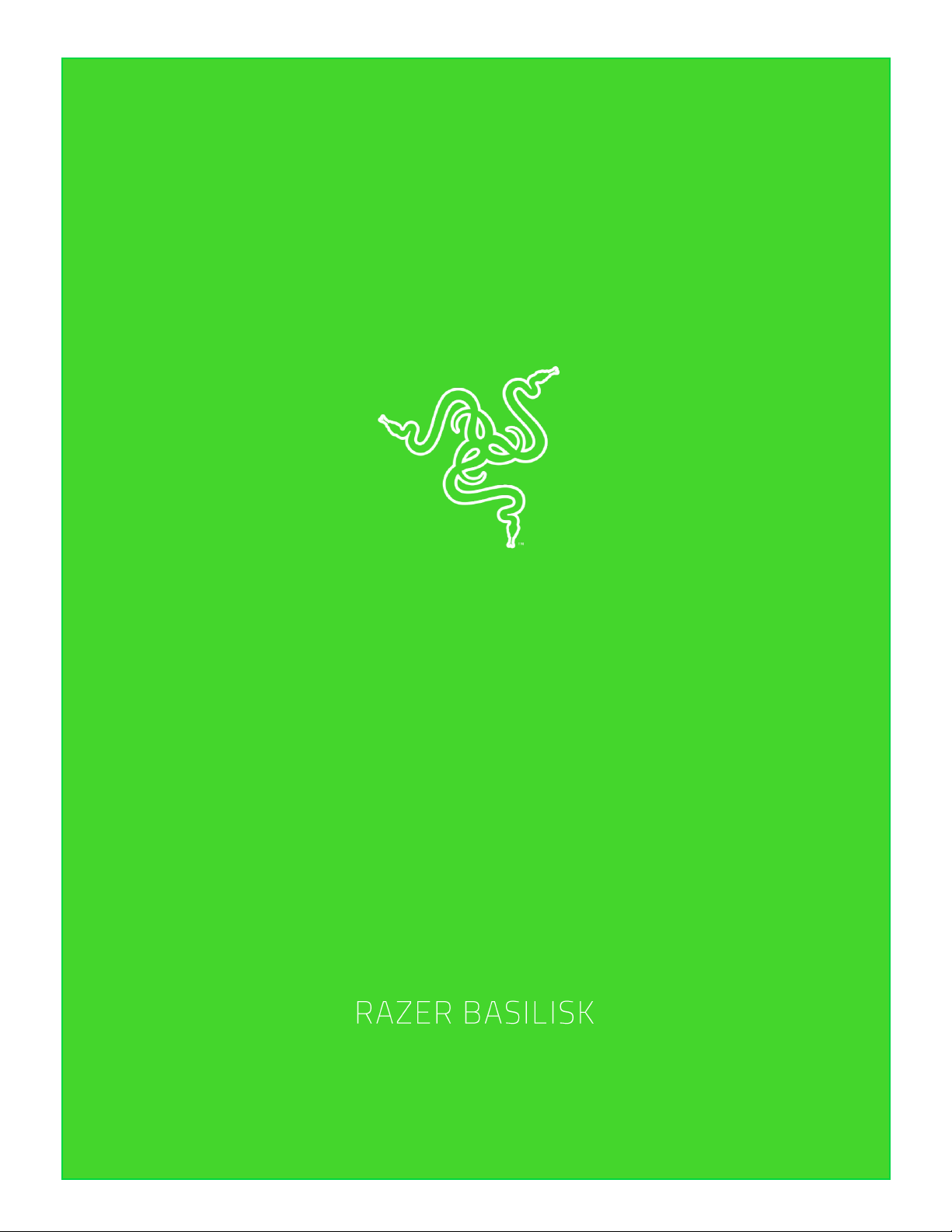
ОСНОВНОЕ РУК О В О ДСТВО
Page 2
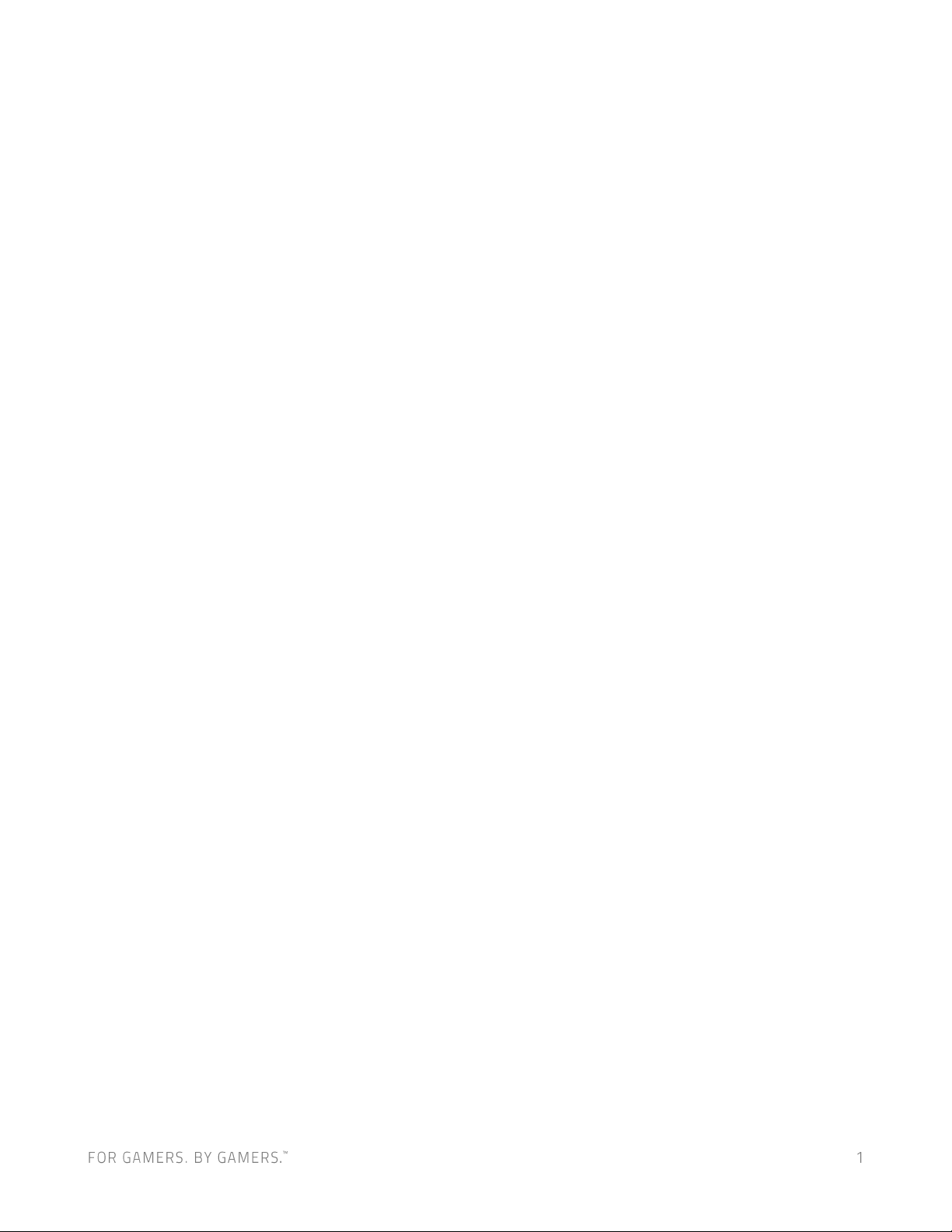
Мышь Razer Basilisk с новым симметричным форм-фактором подойдет
как левшам, так и правшам. Благодаря модернизированному
оптическому сенсору и механическим переключателям мыши Razer™
вы получите беспрецедентную эффективность и надежность. С
гибридной памятью на основе Razer Synapse 3 у вас всегда будет доступ
к избранным профилям.
Page 3
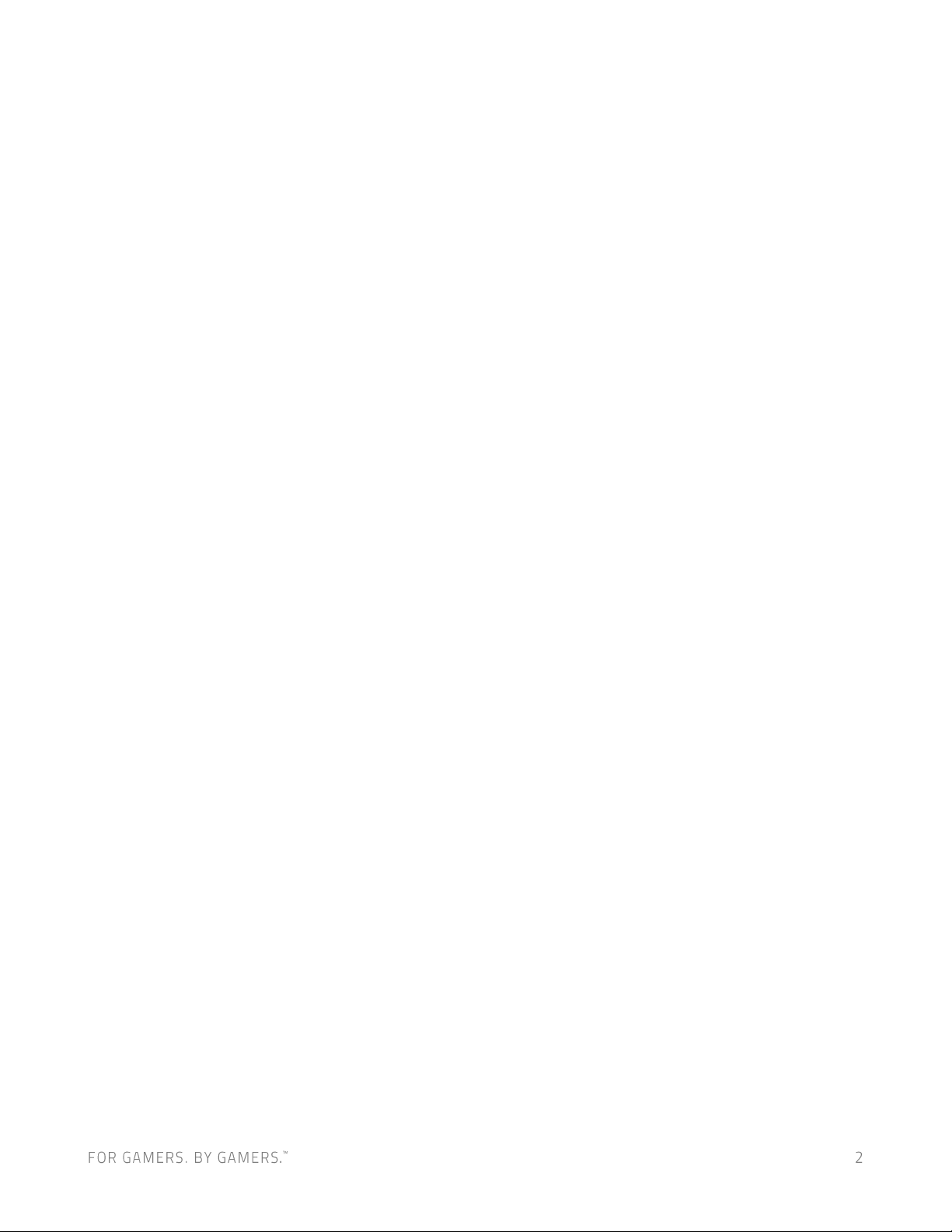
СОДЕРЖАНИЕ
1. КОМПЛЕКТАЦИЯ/СИСТЕМНЫЕ ТРЕБОВАНИЯ ................................................................................. 3
2. РЕГИСТРАЦИЯ И ТЕХНИЧЕСКАЯ ПОДДЕРЖКА ................................................................................. 4
3. ТЕХНИЧЕСКИЕ ХАРАКТЕРИСТИКИ .................................................................................................... 5
4. ВНЕШНИЙ ВИД УСТРОЙСТВА ........................................................................................................... 6
5. ПОДГОТОВКА RAZER BASILISK К РАБОТЕ.......................................................................................... 7
6. УСТАНОВКА ПРИЛОЖЕНИЯ RAZER SYNAPSE ДЛЯ МЫШИ RAZER BASILISK ...................................... 8
7. НАСТРОЙКА МЫШИ RAZER BASILISK ................................................................................................ 9
7. БЕЗОПАСНОСТЬ И ТЕХНИЧЕСКОЕ ОБСЛУЖИВАНИЕ ...................................................................... 29
8. ЮРИДИЧЕСКАЯ ИНФОРМАЦИЯ ..................................................................................................... 31
Page 4
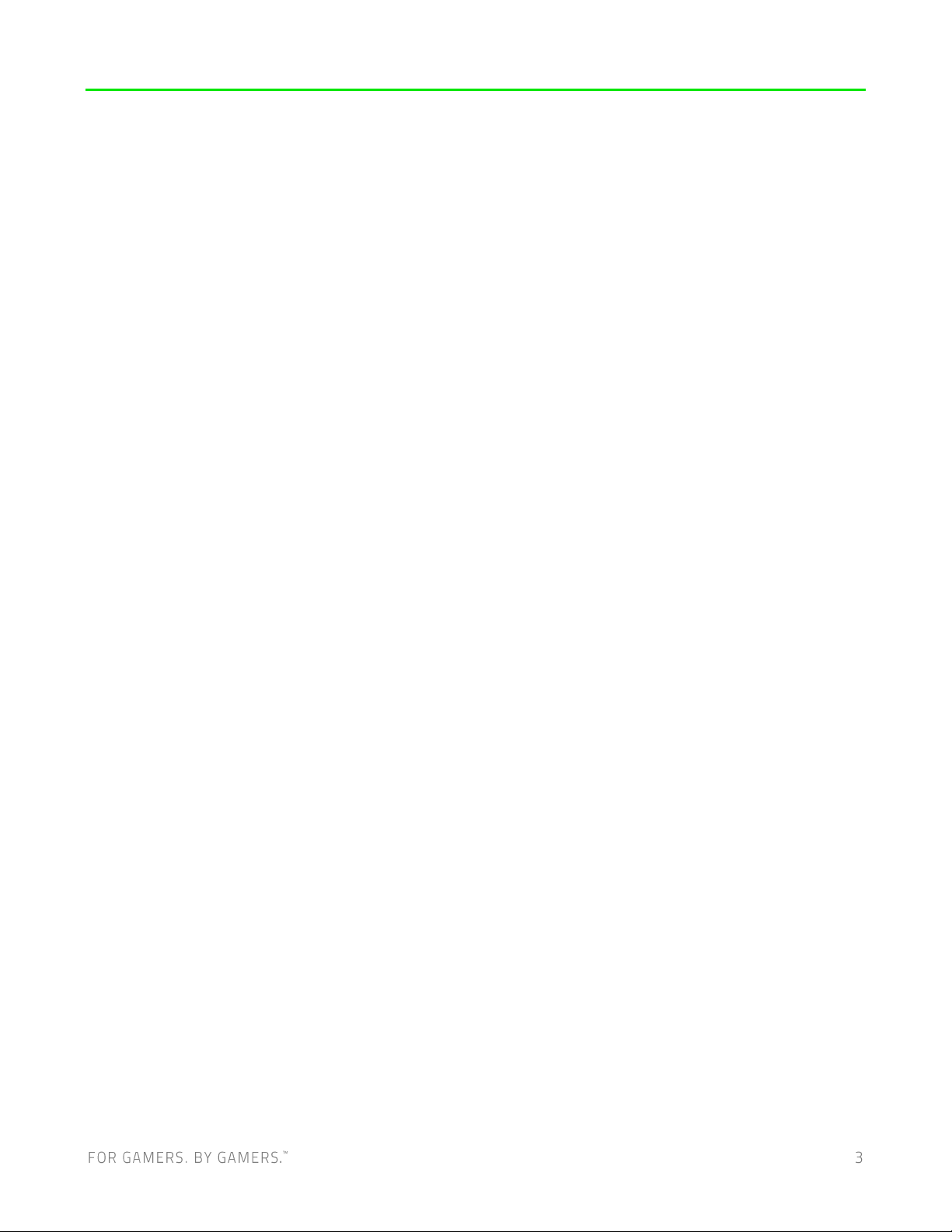
1. КОМПЛЕКТАЦИЯ/СИСТЕМНЫЕ ТРЕБОВАНИЯ
КОМПЛЕКТАЦИЯ
▪ Игровая мышь Razer Basilisk
▪ Съемная резиновая накладка для большого пальца
▪ Две съемных кнопки переключения DPI
▪ Важная информация об изделии
СИСТЕМНЫЕ ТРЕБОВАНИЯ
ТРЕБОВАНИЯ К УСТРОЙСТВУ
▪ ПК или MAC со свободным USB-портом
ТРЕБОВАНИЯ К ПРИЛОЖЕНИЮ RAZER SYNAPSE 3
▪ Windows® 7 (или более поздняя версия)
▪ Подключение к Интернету
▪ 500 МБ свободного места на жестком диске
ТРЕБОВАНИЯ К RAZER SYNAPSE
▪ Операционная система X 10.9 (или выше)
▪ Подключение к Интернету
▪ 100 МБ свободного места на жестком диске
Page 5
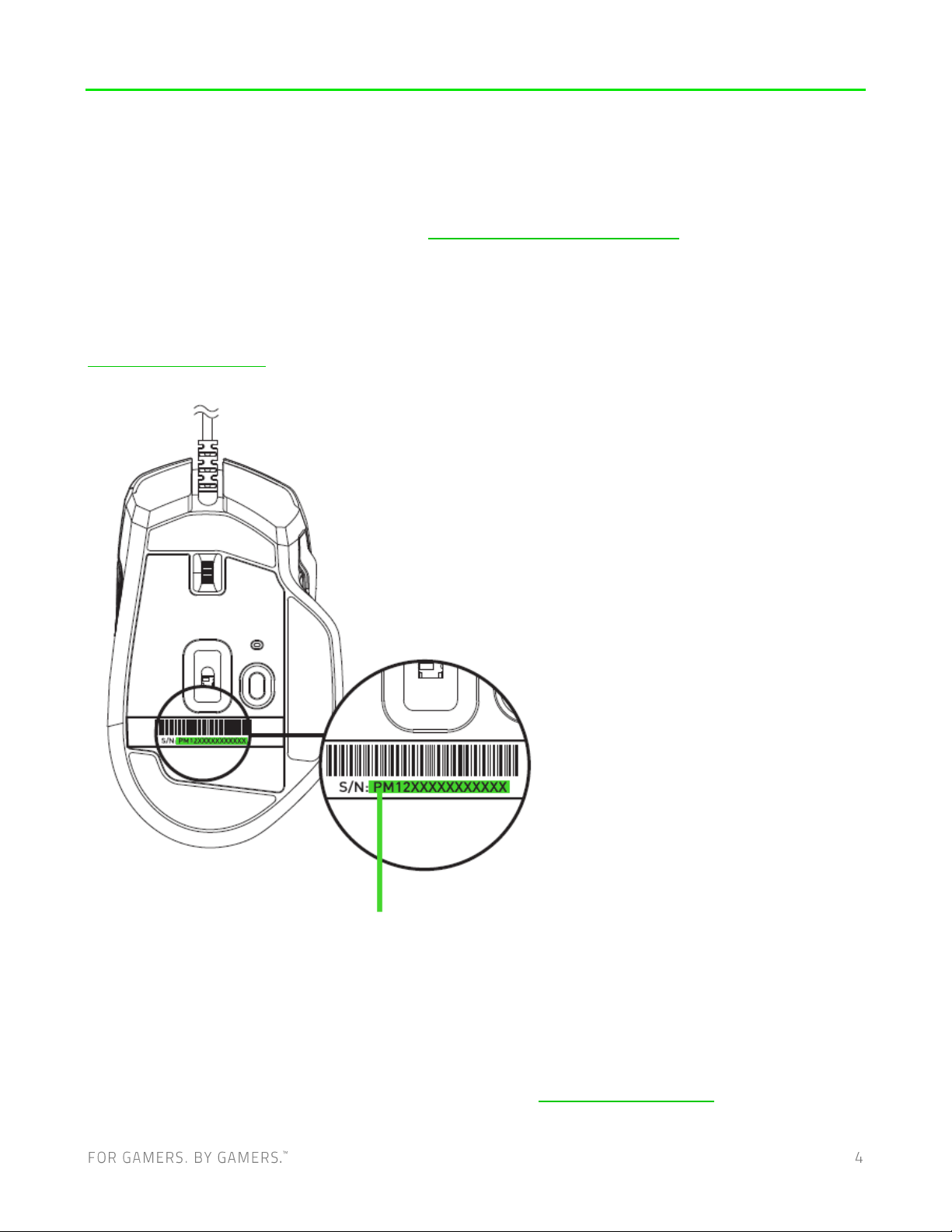
2. РЕГИСТРАЦИЯ И ТЕХНИЧЕСКАЯ ПОДДЕРЖКА
РЕГИСТРАЦИЯ
Зарегистрируйте продукт на веб-странице razer-id.razerzone.com/warranty, используя свой Razer
ID, чтобы получать информацию о состоянии гарантии вашего продукта в режиме реального
времени.
Если вы еще не создали Razer ID, зарегистрируйтесь сейчас на веб-странице
razerzone.com/razer-id, чтобы получить широкий спектр преимуществ от Razer.
ТЕХНИЧЕСКАЯ ПОДДЕРЖКА
Что вы получаете:
▪ Ограниченная гарантия производителя сроком на 2 года.
▪ Бесплатная техническая поддержка на веб-сайте support.razerzone.com.
Серийный номер вашего устройства можно найти здесь.
Page 6
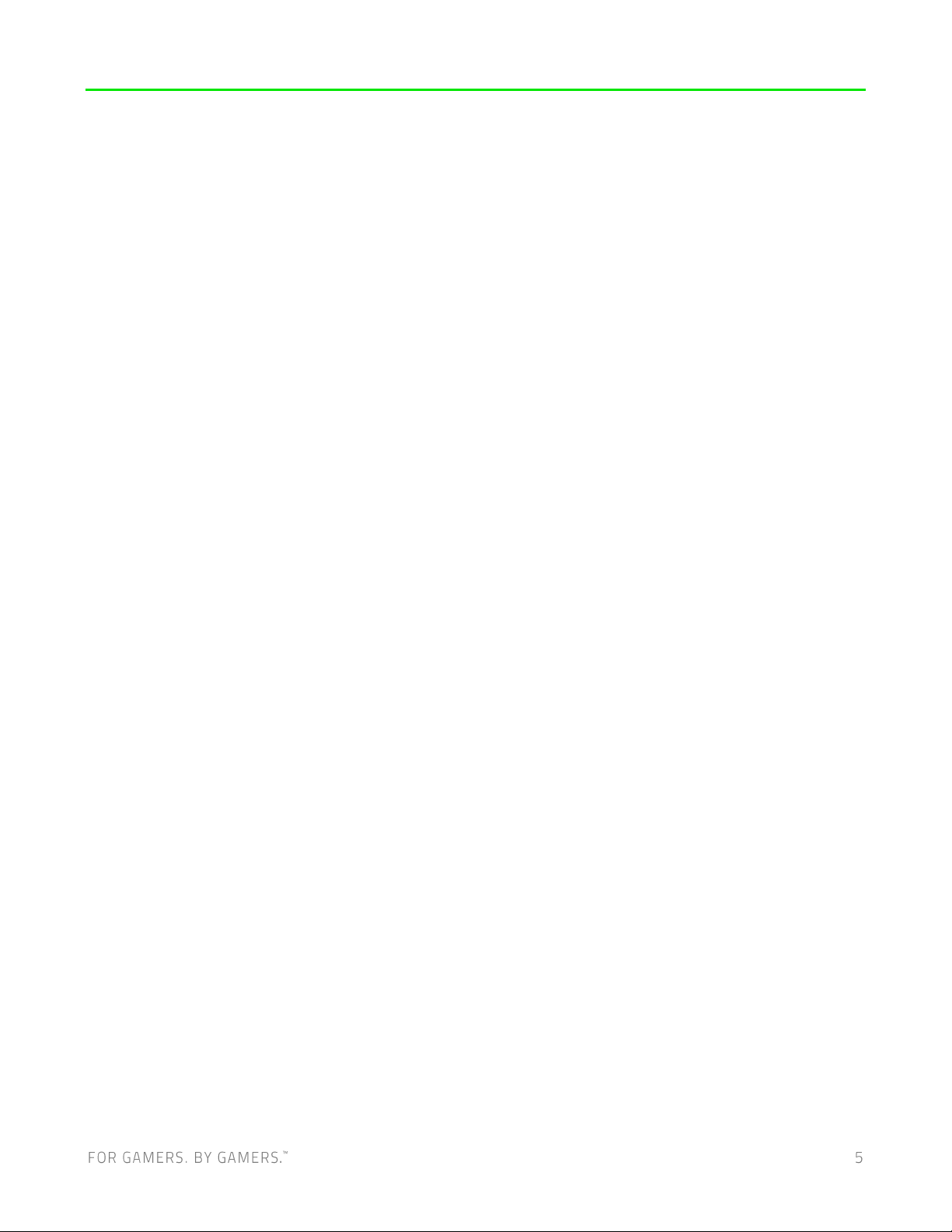
3. ТЕХНИЧЕСКИЕ ХАРАКТЕРИСТИКИ
ТЕХНИЧЕСКИЕ ХАРАКТЕРИСТИКИ
▪ Оптический сенсор Razer 5G с подлинным разрешением 16 000 DPI
▪ Скорость перемещения мыши до 450 дюймов в секунду и ускорение до 50 g
▪ Механические переключатели RazerTM для мышей
▪ Восемь независимо программируемых кнопок с мгновенным откликом Hyperesponse
▪ Тактильное колесико прокрутки игрового класса с регулируемым сопротивлением
▪ Эргономичный дизайн для правой руки с боковыми улучшенными резиновыми
вставками
▪ Подсветка Razer ChromaTM с выбором любого из 16,8 млн. оттенков цветов
▪ Частота опроса Ultrapolling 1 000 Гц
▪ Поддержка Razer Synapse 3 (бета)
ПРИМЕРНЫЙ РАЗМЕР И МАССА
▪ Длина: 124 мм / 4,88 дюйма
▪ Ширина: 75 мм / 2,94 дюйма
▪ Высота: 43 мм / 1,69 дюйм
▪ Масса: Масса 111 г / 0,24 фунта*
* Без кабеля
Page 7
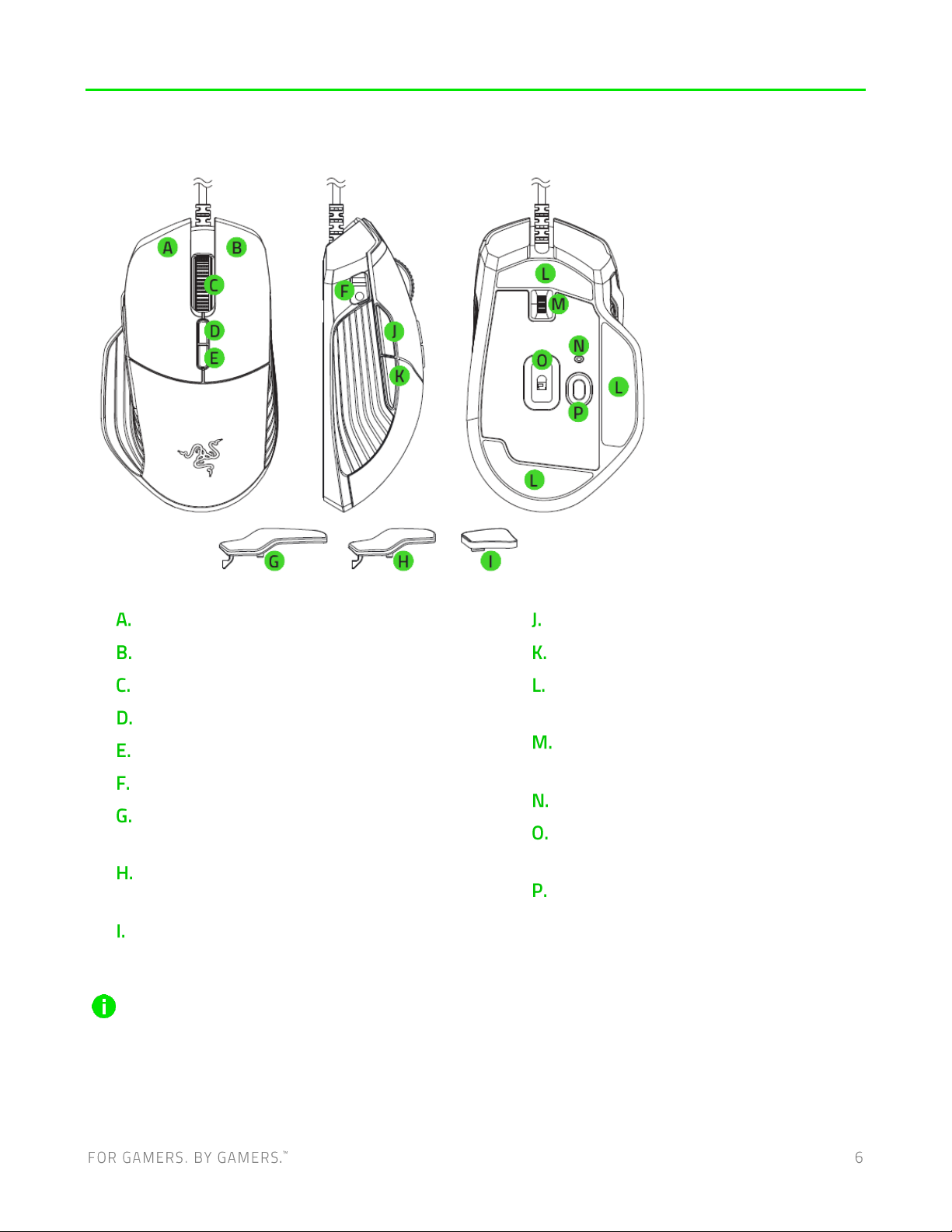
4. ВНЕШНИЙ ВИД УСТРОЙСТВА
Левая кнопка мыши
Правая кнопка мыши
Колесо прокрутки
Увеличение DPI
Уменьшение DPI
Кнопка переключения DPI
Съемная кнопка переключения DPI
(большая)
Съемная кнопка переключения DPI
(малая)
Резиновая накладка
Кнопка мыши 5
Кнопка мыши 4
Сверхгладкие ножки Ultraslick для
мыши
Дисковый регулятор сопротивления
колеса прокрутки
Индикатор профиля
Оптический сенсор 5G с подлинным
разрешением 16 000 DPI
Кнопка профиля
Показатели оптического разрешения (DPI) по умолчанию: 800, 1 800, 4 500, 9 000 и
16 000. По умолчанию чувствительность кнопки переключения DPI равна 800. Настройка
показателей DPI может осуществляться с помощью приложения Razer Synapse или Razer
Synapse 3.
Page 8
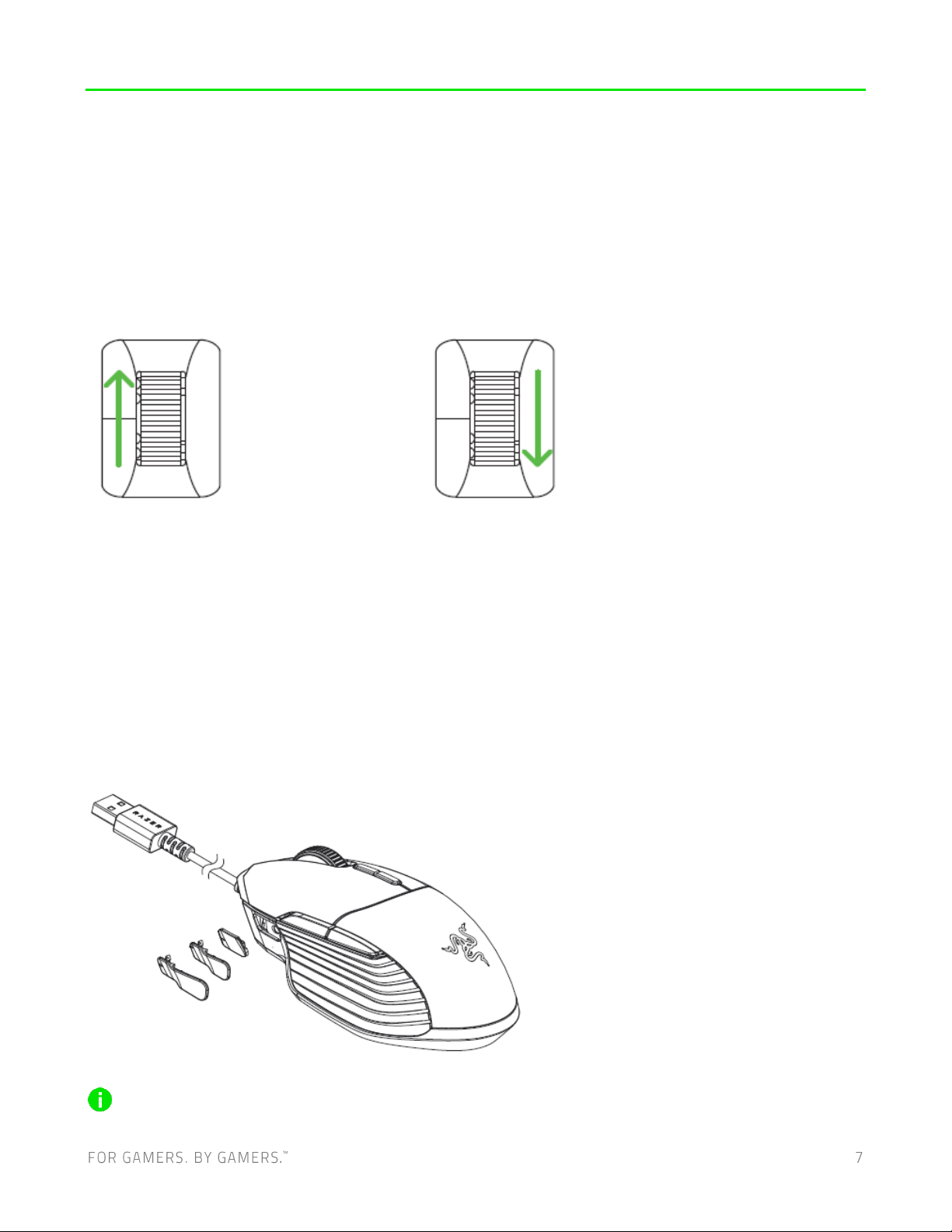
5. ПОДГОТОВКА RAZER BASILISK К РАБОТЕ
РЕГУЛИРОВКА СОПРОТИВЛЕНИЯ КОЛЕСА ПРОКРУТКИ
Мышь Razer Basilisk оснащена диском, который позволяет регулировать усилие, необходимое
для вращения колеса прокрутки. Сместите вверх или вниз дисковый регулятор сопротивления
колеса прокрутки, чтобы увеличить или уменьшить сопротивление колеса прокрутки,
соответственно.
Увеличить сопротивление Уменьшить сопротивление
НАСТРОЙКА КНОПКИ ПЕРЕКЛЮЧЕНИЯ DPI
Мышь Razer Basilisk оснащена кнопкой переключения DPI, удержание которой в нажатом
положении позволяет временно изменять чувствительность мыши. Если так будет удобнее,
можно заменить стандартную кнопку переключения DPI кнопкой меньшего размера; также
можно отключить эту функцию, заменив кнопку переключения DPI резиновой накладкой.
Просто потяните кнопку на себя, чтобы извлечь, и замените ее либо кнопкой меньшего
размера, либо резиновой накладкой, как показано на рисунке.
Примечание. Чтобы настроить чувствительность кнопки переключения DPI, установите
приложение Razer Synapse 3.
Page 9
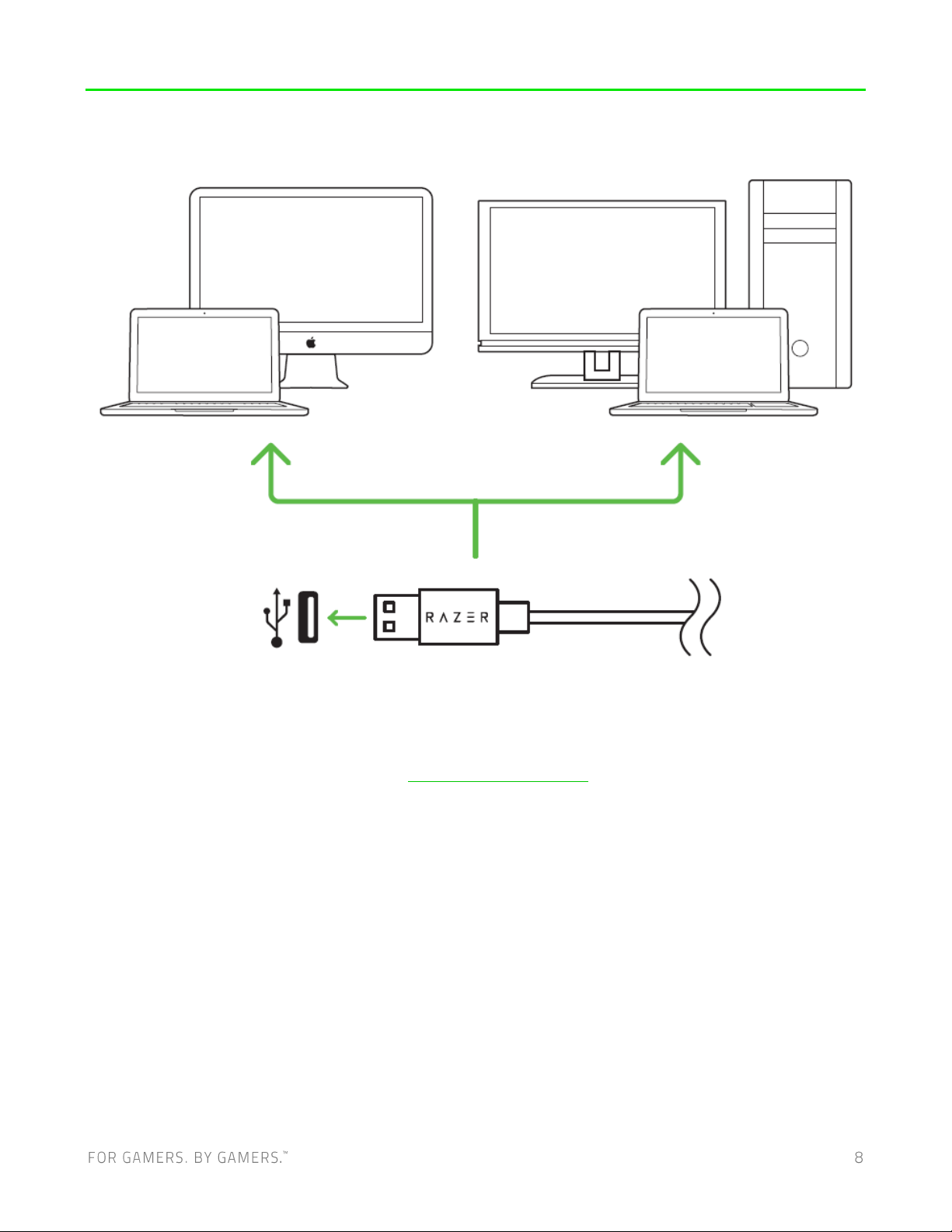
6. УСТАНОВКА ПРИЛОЖЕНИЯ RAZER SYNAPSE ДЛЯ МЫШИ RAZER BASILISK
Шаг 1. Подсоедините свое устройство Razer к порту USB вашего компьютера.
Шаг 2: По запросу* установите приложение Razer Synapse 3 или скачайте установщик Razer
Synapse 3 или Razer Synapse с веб-сайта razerzone.com/synapse.
Шаг 3. Создайте свой Razer ID или войдите в приложение Razer Synapse 3 с помощью
существующей учетной записи.
* Для Windows 8 или более поздней версии.
Page 10
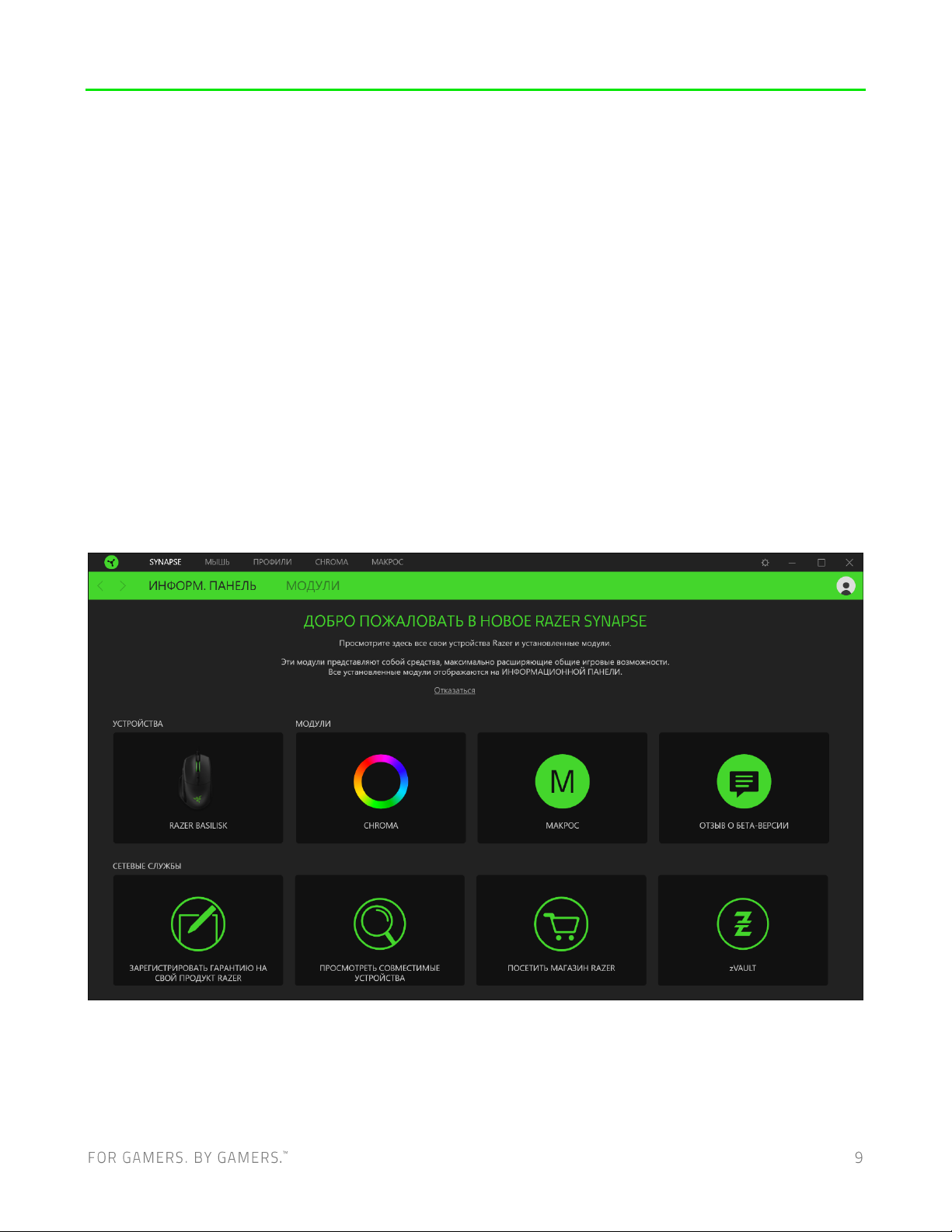
7. НАСТРОЙКА МЫШИ RAZER BASILISK
Ограничение. Для испо льзовани я перечисленных ниже функц ий необходимо войти в
при ложение Razer Syna pse 3. Фу нкции также могут изменят ься в зави симости о т
текущей вер сии П О и вашей о перационной си стемы.
ВКЛАДКА «SYNAPSE»
Вкладка Synapse по умолчанию открывается при первом запуске приложения Razer Synapse 3.
Эта вкладка позволяет выбирать вложенные вкладки «Информационная панель» и
«Приложения Chroma».
Информационная панель
Вложенная вкладка «Информационная панель» представляет собой обзор приложения Razer
Synapse 3; она предоставляет доступ ко всем устройствам, модулям и онлайновым службам
Razer.
Page 11
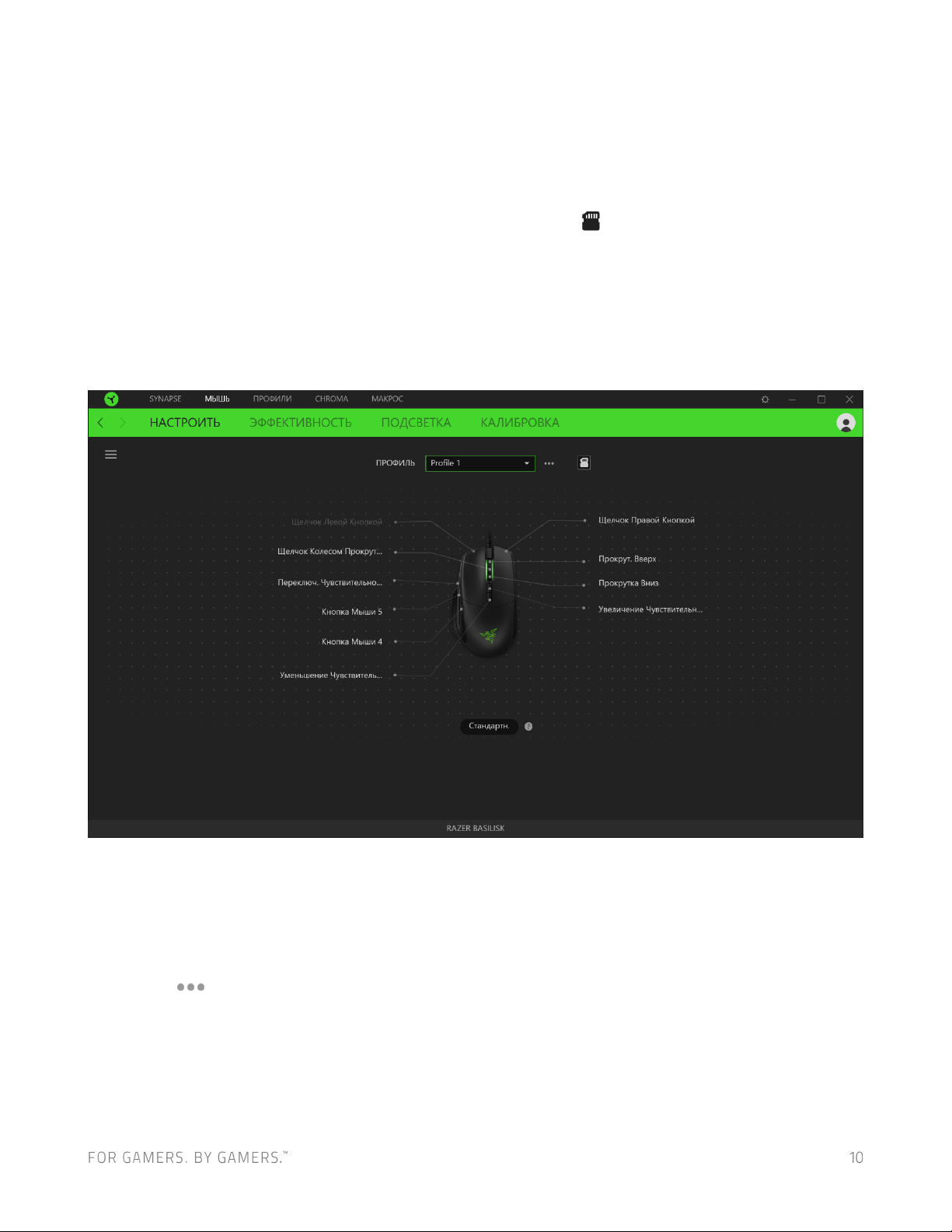
ВКЛАДКА «МЫШЬ»
Вкладка «Мышь» является основной вкладкой для мыши Razer Basilisk. Здесь можно изменить
настройки этого устройства, такие как назначения кнопок, чувствительность DPI и подсветку.
Изменения, внесенные на этой вкладке, автоматически сохраняются в вашей системе и
облачном хранилище, но нужно нажать кнопку «Сохранить» ( ), чтобы открыть ячейки для
сохранения во встроенной памяти устройства Razer, а затем перетащить профили, которые
требуется сохранить.
Настроить
Вложенная вкладка «Настроить» предназначена для изменения назначений кнопок мыши.
Профиль
Профиль — это хранилище данных для хранения всех настроек вашего периферийного
устройства Razer. По умолчанию имя профиля задается на основе названия вашей системы.
Чтобы добавить, переименовать, копировать или удалить профиль, просто нажмите кнопку
«Прочее» ( ).
Hypershift
Режим Hypershift — это дополнительный набор назначений кнопок, который активируется, если
удерживать нажатой клавишу Hypershift. По умолчанию клавиша Hypershift назначается
Page 12

клавише FN на клавиатуре, поддерживающей приложение Razer Synapse 3, однако в качестве
клавиши Hypershift можно также назначить любую кнопку мыши.
Sidebar
Нажатие на кнопку боковой панели Sidebar ( ) покажет все текущие назначения кнопок мыши
Razer Basilisk.
Кроме того, можно перейти к определенному назначению кнопок, выбрав его на вкладке
«Настроить».
Page 13

После выбора назначения какой-либо кнопки ее можно изменить ее на одну из следующих
функций:
По умолчанию
Эта настройка позволяет вернуть кнопке мыши ее исходную настройку.
Функция клавиатуры
Эта настройка изменяет назначение кнопки на функцию клавиатуры. Можно также выбрать
режим Turbo, который позволяет эмулировать многократное повторение функции клавиатуры,
удерживая нажатой соответствующую кнопку.
Функция мыши
Эта настройка изменяет текущее назначение кнопки на другую функцию мыши. Ниже
перечислены функции, которые можно выбрать:
▪ Щелчок левой кнопкой — с помощью назначенной кнопки выполняются функции щелчка
левой кнопкой.
▪ Щелчок правой кнопкой — с помощью назначенной кнопки выполняются функции
щелчка правой кнопкой.
▪ Щелчок кнопкой прокрутки — включение универсальной функции прокрутки.
Page 14

▪ Двойной щелчок — с помощью назначенной кнопки выполняются функции двойного
щелчка.
▪ Кнопка мыши 4 — выполняет команду «Назад» в большинстве интернет-браузеров.
▪ Кнопка мыши 5 — выполняет команду «Вперед» в большинстве интернет-браузеров.
▪ Прокрутка вверх — с помощью назначенной кнопки выполняется команда «Прокрутка
вверх».
▪ Прокрутка вниз — с помощью назначенной кнопки выполняется команда «Прокрутка
вниз».
▪ Прокрутка влево — с помощью назначенной кнопки выполняется команда «Прокрутка
влево».
▪ Прокрутка вправо — с помощью назначенной кнопки выполняется команда «Прокрутка
вправо».
▪ Непрерывная прокрутка вверх — пока нажата назначенная кнопка, непрерывно
выполняется команда «Прокрутка вверх».
▪ Непрерывная прокрутка вниз — пока нажата назначенная кнопка, непрерывно
выполняется команда «Прокрутка вниз».
Для некоторых функций мыши можно также выбрать режим Turbo, который позволяет
эмулировать многократное нажатие клавиши упомянутой функции, удерживая нажатой
соответствующую кнопку.
Чувствительность
Эта функция позволяет одним нажатием кнопки изменять настройку DPI мыши Razer Basilisk.
Ниже перечислены параметры функции «Чувствительность» с их описанием.
▪ Переключение чувствительности — пока назначенная кнопка удерживается в нажатом
положении, чувствительность изменяется до заданного значения DPI. Если отпустить эту
кнопку, чувствительность вернется к предыдущему значению.
▪ Увеличение чувствительности — увеличивает текущее значение чувствительности на
один уровень.
▪ Уменьшение чувствительности — уменьшает текущее значение чувствительности на
один уровень.
▪ On-The-Fly Sensitivity — нажатие назначенной кнопки и вращение колеса прокрутки
вперед или назад увеличивает или уменьшает текущее значение DPI, соответственно.
▪ Циклическое переключение чувствительности на уровень вверх — увеличивает текущее
значение чувствительности на один уровень. После того, как чувствительность достигнет
максимального уровня, при следующем нажатии кнопки она вернется на уровень 1.
Page 15

▪ Циклическое переключение чувствительности на уровень вниз — уменьшает текущее
значение чувствительности на один уровень. После того, как чувствительность достигнет
уровня 1, при следующем нажатии кнопки она вернется на максимальный уровень.
Щелкните здесь, чтобы больше узнать об уровнях чувствительности
Макрос
Макросом называют предварительно запрограммированную последовательность нажатий
клавиш и кнопок, которые выполняются через точные промежутки времени. Задавая макрос в
качестве функции кнопки, можно удобно выполнить цепочку команд. Щелкните здесь, чтобы
больше узнать о макросах
Переключение профиля
Функция «Переключение профиля» позволяет быстро изменять профили и загружать новый
набор назначений кнопок. При каждом переключении профилей на экран выводится
уведомление.
Переключить подсветку
Функция «Переключить подсветку» позволяет легко переключаться между текущим эффектом
подсветки на пользовательский эффект подсветки или «LightPac». Щелкните здесь, чтобы
больше узнать о LightPac
Razer Hypershift
Назначение кнопке функции Razer Hypershift позволит активировать режим Hypershift, пока
кнопка удерживается нажатой.
Запустить программу
Функция «Запустить программу» позволяет открыть приложение или веб-сайт с помощью
назначенной кнопки. При выборе функции «Запустить программу» появятся два варианта, с
помощью которых можно найти конкретное приложение, которое требуется открыть, или
ввести адрес веб-сайта, который нужно посетить.
Мультимедиа
Эта настройка позволяет назначать элементы управления мультимедиа вашему устройству
Razer. Ниже перечислены элементы управления мультимедиа, которые можно выбрать:
▪ Тише — уменьшение громкости аудиовыхода.
Page 16

▪ Громче — увеличение громкости аудиовыхода.
▪ Без звука — отключение аудиовыхода.
▪ Микрофон громче — увеличение громкости микрофона.
▪ Микрофон тише — уменьшение громкости микрофона.
▪ Микрофон без звука — выключение микрофона.
▪ Все без звука — отключение микрофона и аудиовыхода.
▪ Воспроизведение / Пауза — включение, приостановка и возобновление
воспроизведения текущего мультимедийного объекта.
▪ Предыдущая дорожка — воспроизведение предыдущей дорожки.
▪ Следующая дорожка — воспроизведение следующей дорожки.
Чудо-кнопки Windows 8
Эта настройка позволяет назначить кнопке мыши какую-либо команду быстрого доступа
Windows 8. Дополнительную информацию см. на веб-сайте: http://windows.microsoft.com/en-
us/windows-8/getting-around-tutorial
Клавиши быстрого доступа Windows
Эта настройка позволяет назначить кнопке мыши какую-либо команду быстрого доступа
операционной системы Windows. Дополнительную информацию см. на веб-сайте:
http://support.microsoft.com/kb/126449
Текстовая функция
«Текстовая функция» позволяет вводить готовый текст одним нажатием кнопки. Просто
напишите нужный текст в указанном поле, и ваш текст будет вводиться каждый раз при нажатии
назначенной кнопки. Эта функция полностью поддерживает кодировку Unicode и также
позволяет вставлять специальные символы из таблицы символов.
Отключить
Эта настройка позволяет отключить функцию назначенной клавиши. Данная команда полезна в
том случае, если данная кнопка мыши вам временно не нужна или мешает другим игровым
функциям.
Page 17

Качество работы
Вложенная вкладка «Эффективность» позволяет изменять чувствительность, ускорение и
частоту опроса.
Ниже перечислены параметры производительности с описанием.
Чувствительность
Чувствительностью называют расстояние, на которое перемещается курсор в зависимости от
того, насколько далеко перемещена мышь. Чем выше DPI, тем дальше перемещается курсор
при одном и том же перемещении мыши.
Включить настройку по осям X-Y
По умолчанию по оси X (горизонтальная) и оси Y (вертикальная) используются одни и те же
значения чувствительности. Однако можно установить разные значения чувствительности для
каждой из осей, выбрав настройку «Включить настройку по осям X-Y».
Просмотр Уровней Чувствительности
Уровень чувствительности представляет собой заданное значение чувствительности. Можно
создать до 5 различных уровней чувствительности, между которыми можно циклически
переключаться с помощью кнопок увеличения/уменьшения чувствительности. Вместе с этой
настройкой можно использовать функцию «Включить настройку по осям X-Y».
Page 18

Частота опроса
Чем выше частота опроса, тем чаще компьютер получает информацию о состоянии вашей
мыши, тем самым увеличивая быстроту реакции указателя мыши. В раскрывающемся меню
можно выбрать требуемую частоту опроса 125 Гц (8 мс), 500 Гц (2 мс) и 1 000 Гц (1 мс).
Свойства мыши
Здесь можно получить доступ к свойствам мыши Windows для изменения настроек
операционной системы, которые могут напрямую влиять на работу вашей мыши Razer Basilisk.
Подсветка
Вложенная вкладка «Подсветка» позволяет изменять настройки подсветки вашего устройства
Razer.
Яркость
Можно отключить подсветку вашего устройства Razer, переключив параметр «Яркость» или
увеличивая / уменьшая яркость с помощью ползункового регулятора.
Отключить подсветку
Это инструмент энергосбережения, который позволяет отключить подсветку вашего устройства
при отключении дисплея и/или автоматически выключать питание при бездействии вашей
мыши Razer Basilisk в течение заданного времени.
Page 19

Быстрые эффекты
Можно выбрать и применить к подсветке вашей мыши ряд быстрых эффектов, перечисленных
ниже.
Название
Описание
Как настроить
Пульсирующая
подсветка
Подсветка появляется и
исчезает в выбранном цвете
(цветах)
Выберите один или два цвета
подсветки либо установите
случайный выбор цвета
Динамичная
подсветка
Светодиоды загораются при
нажатии на любую кнопку
мыши
Выберите цвет подсветки
клавиш и время, в течение
которого клавиша
подсвечивается.
Циклическое
переключение
цветов
спектра
Светодиоды бесконечно
переключаются между 16,8
млн. оттенков
Дополнительная настройка
не требуется
Статическая
подсветка
Светодиоды светятся
выбранным цветом
Выберите цвет
Волна
Подсветка перемещается в
выбранном направлении в
пределах спектра цветов по
умолчанию
Выберите направление
волны от передней части к
задней или наоборот — от
задней к передней
Если у вас имеются другие устройства, поддерживающие Razer Chroma, вы можете быстро
синхронизировать их эффекты с вашим устройством Razer, нажав кнопку Chroma Sync ( ).
Расширенные эффекты
Настройка «Расширенные эффекты» позволяет выбрать LightPac для использования на
периферийном устройстве, поддерживающем Razer Chroma. Также можно создать LightPac,
используя кнопку Chroma Studio ( ). Щелкните здесь, чтобы больше узнать о
Chroma Studio
Page 20

Калибровка
Вложенная вкладка «Калибровка» позволяет оптимизировать сенсор Razer Precision к любой
поверхности, обеспечив лучшее отслеживание. Чтобы использовать эту функцию, выберите
параметр «Добавить поверхность» и выберите нужный пункт из полного списка ковриков для
мыши Razer или добавьте собственный коврик для мыши.
Page 21

ВКЛАДКА «ПРОФИЛИ»
Вкладка «Профили» позволяет удобно управлять всеми вашими профилями и связывать их с
вашими играми и приложениями.
Устройства
С помощью вложенной вкладки «Устройства» можно посмотреть, какое из устройств Razer
использует конкретный профиль. Чтобы создать новый профиль на выбранном устройстве,
просто нажмите кнопку «Добавить» ( ). Чтобы переименовать, скопировать или удалить
профиль, просто нажмите кнопку «Прочее» ( ). Каждый профиль можно настроить на
автоматическую активацию при запуске какого-либо приложения с помощью настройки
«Связать с играми».
Page 22

Связанные игры
Вложенная вкладка «Связанные игры» обеспечивает гибкость при добавлении игр, просмотре
периферийных устройств, связанных с играми, или поиске добавленных игр. Также можно
сортировать игры по алфавиту, времени запуска или частоте запуска. Добавленные игры будут
по-прежнему здесь перечислены, даже если они не связаны с устройством Razer.
Page 23

ВКЛАДКА «CHROMA STUDIO»
Вкладка Chroma Studio позволяет создавать и редактировать собственный LightPac, который
можно применять ко всем устройствам, поддерживающим Razer Chroma. Чтобы добавить,
переименовать, копировать или удалить LightPac, просто нажмите кнопку «Прочее» ( ).
Чтобы вернуть исходные настройки выбранного слоя, нажмите кнопку «Сброс» ( ). А чтобы
применить и сохранить измененный слой, нажмите кнопку «Сохранить» ( ).
Быстрый выбор
Меню «Быстрый выбор» это — заданные настройки областей подсветки, с помощью которых
можно легко настроить свое устройство Razer. Кроме того, можно выбрать конкретный
светодиод, щелкнув по области, или выбрать несколько светодиодов, используя
перетаскивание мышью.
Слой эффекта
Эффекты подсветки расположены послойно, где самый верхний слой имеет приоритет. Можно
добавить LightPac на слой эффектов, нажав кнопку «Папка» ( ), скопировать слой, нажав
кнопку «Копировать» ( ) или удалить слой, нажав кнопку «Корзина» ( ). Некоторые слои
могут иметь перекрывающиеся эффекты, поэтому может потребоваться расположить слои в
определенном порядке.
Page 24

Добавить эффект
Все поддерживаемые быстрые эффекты перечислены в настройке «Добавить эффект», с
помощью которой можно вставить эффект в слой эффектов. Быстрые эффекты можно
редактировать в Chroma Studio, которая позволяет изменять заданный цвет, свойства и
параметры воспроизведения эффекта.
Приложения Chroma
Вложенная вкладка «Приложения Chroma» позволяет включать или выключать встроенные
приложения сторонних производителей для периферийных устройств с поддержкой Razer
Chroma. Вкладка «Приложения Chroma» также позволяет перейти в Chroma Workshop, откуда
можно скачать приложения сторонних производителей.
Page 25

ВКЛАДКА «МАКРОСЫ»
Для точного выполнения серии сложных команд, вам потребуется макрос. Макросом называют
набор записанных нажатий клавиш и кнопок и перемещений курсора. Вкладка «Макросы»
позволяет создавать, редактировать и организовывать эти макросы таким образом, чтобы их
можно было назначать кнопкам мыши. Также можно обмениваться макросами с другими
пользователями посредством кнопки импорта ( ) и кнопки экспорта ( ).
На вкладке «Макросы» имеются также другие команды, такие как создание нового макроса
нажатием на кнопку «Добавить» ( ), удаление текущего макроса нажатием на кнопку
«Корзина» ( ) и копирование текущего макроса с помощью кнопки «Копировать» ( ).
Page 26

Чтобы создать макрос, просто выберите имя макроса, чтобы сохранить свои команды, а затем
выберите пункт меню «Запись». Назначьте клавишу или кнопку для макроса в поле «Клавиша
быстрого доступа», выберите задержку и выберите, включать ли отслеживание перемещений
мыши. После выбора настроек для макроса, нажмите кнопку «Пуск» ( ). После
короткого обратного отсчета все нажатия клавиш и кнопок будут записаны в окне макроса.
Когда вы закончите запись команд макроса, нажмите кнопку «Стоп» ( ), чтобы
завершить сеанс.
Page 27

После записи макроса можно отредактировать введенные команды, выбрав каждую команду в
окне макроса. Все нажатия клавиш или нажатия кнопок располагаются последовательно с
первой командой, показанной в верхней строке окна. Меню «Вставка» позволяет вводить
дополнительные нажатия клавиш, нажатия кнопок, вводимые тексты, команды запуска,
циклический набор команд или вставлять целую группу макросов.
Привязки клавиш
Параметр «Привязки клавиш» позволяет просматривать сочетания клавиш для выбранного
макроса.
Свойства
Параметр «Свойства» позволяет индивидуально редактировать команды, корректировать их
задержку, изменять действия, а также изменять общую продолжительность макроса таким
образом, чтобы выполнять его быстрее или медленнее.
Page 28

ОКНО «НАСТРОЙКИ»
Окно «Настройки» можно открыть, нажав кнопку ( ) в Razer Synapse. В этом окне можно
настраивать поведение устройства при запуске и отображать язык, используемый Razer Synapse
3, просматривать основное руководство для устройства Razer или выполнять сброс к заводским
настройкам для любого подключенного устройства Razer.
Вкладка «Общие»
The default tab of the Settings window, The General tab enables you to change the software’s display
language and start-up behavior, or view the master guide of all connected Razer devices.
Вкладка «Сброс»
На вкладке «Общие» (вкладка по умолчанию) в окне «Настройки» можно изменить язык,
используемый ПО, и поведение при запуске или просматривать основное руководство для всех
подключенных устройств Razer.
С помощью вкладки «Сброс» можно выполнить сброс к заводским настройкам для всех
подключенных устройств Razer со встроенной памятью. Все профили, сохраненные во
встроенной памяти выбранного устройства, будут удалены.
Page 29

Примечание. Сброс к заводским настройкам на устройствах, не имеющих встроенной
памяти, лишь создаст новый профиль для вашего устройства в Razer Synapse 3 с
использованием настроек по умолчанию.
Вкладка «О программе»
Вкладка «О программе» отображает краткую информацию о ПО, положение об авторских
правах, а также актуальные ссылки на условия использования ПО. В этой вкладке можно также
проверить обновления ПО или получить быстрый доступ к сообществам Razer.
Page 30

7. БЕЗОПАСНОСТЬ И ТЕХНИЧЕСКОЕ ОБСЛУЖИВАНИЕ
ПРАВИЛА ТЕХНИКИ БЕЗОПАСНОСТИ
Для обеспечения безопасности при использовании мыши Razer Basilisk рекомендуется
соблюдать приведенные ниже правила.
Если при работе с устройством возникли неполадки, которые не удалось устранить с помощью
рекомендуемых действий, отключите устройство и позвоните по горячей линии Razer или
посетите веб-сайт razersupport.com для получения технической поддержки. Не пытайтесь
выполнять обслуживание или ремонт устройства самостоятельно.
Не разбирайте устройство (это приведет к аннулированию гарантии). Не используйте устройство
при нестандартной токовой нагрузке.
Не допускайте контакта устройства с жидкостью, сыростью или влагой. Пользуйтесь
контроллером только в разрешенном диапазоне температур: от 0°C до 40°C. Если температура
выходит за пределы диапазона, выключите устройство, выньте вилку из розетки и дождитесь,
когда температура установится на допустимом уровне.
КОМФОРТ
Исследования показывают, что длительно повторяющиеся монотонные движения, неудобное
размещение периферийных устройств компьютера, неправильное положение тела и неверные
приемы работы способны вызвать неприятные физические ощущения, привести к нервному
переутомлению и излишнему напряжению сухожилий и мышц. Ниже перечислены
рекомендации для предупреждения вреда здоровью и поддержки комфортных условий при
работе с мышью Razer Basilisk.
▪ Располагайте клавиатуру и монитор прямо перед собой, рядом поместите мышь.
Держите локти сбоку от тела, не отводя их слишком далеко. При этом клавиатура должна
находиться на таком расстоянии, чтобы за ней не нужно было тянуться.
▪ Отрегулируйте высоту стула и стола таким образом, чтобы клавиатура и мышь
находились на уровне локтей или чуть ниже.
▪ Поставьте ноги на опору, сядьте прямо и расслабьте плечи.
▪ Во время игры расслабьте кисть руки и держите ее ровно. При повторении одних и тех
же игровых действий старайтесь не держать руки в согнутом, вытянутом или вывернутом
положении слишком долго. При повторении одних и тех же игровых действий старайтесь
не держать руки в согнутом, вытянутом или вывернутом положении слишком долго.
Page 31

▪ Не следует долгое время опираться запястьем на жесткую поверхность. Используйте
подставку под запястье для поддержки запястья во время игры.
▪ Настройте клавиши на клавиатуре под свой стиль игры, чтобы свести к минимуму
повторяющиеся или неудобные движения во время игры.
▪ Не следует находиться в одном положении на протяжении всего дня. Время от времени
вставайте и отходите от стола, делайте упражнения для рук, плеч, шеи и ног, чтобы снять
напряжение.
Если во время работы с мышью у вас возникают неприятные физические ощущения – боль,
онемение или покалывание в руках, запястьях, локтях, плечах, шее или спине, – немедленно
обратитесь за консультацией к врачу.
ОБСЛУЖИВАНИЕ И ИСПОЛЬЗОВАНИЕ
Для поддержания мыши Razer Basilisk в рабочем состоянии требуется минимальное
техническое обслуживание. Раз в месяц рекомендуется отключать устройство от компьютера и
протирать мягкой тканью или очищать ватной палочкой, чтобы не скапливались пыль и грязь.
Не используйте мыло или агрессивные чистящие вещества.
Для полного использования возможностей перемещения и контроля настоятельно
рекомендуется использовать коврик для мыши высшего класса от Razer. Некоторые
поверхности могут вызвать чрезмерный износ основания мыши и сократить срок ее
эксплуатации.
Следует отметить, что датчик мыши Razer Basilisk «настроен» или оптимизирован специально
под коврики для мыши от Razer. Это означает, что тщательное тестирование датчика
подтвердило, что считывание и отслеживание движений мыши Razer Basilisk лучше всего
выполняется на ковриках для мыши от Razer.
Page 32

8. ЮРИДИЧЕСКАЯ ИНФОРМАЦИЯ
ИНФОРМАЦИЯ О ЗАЩИТЕ АВТОРСКИХ ПРАВ И ИНТЕЛЛЕКТУАЛЬНОЙ
СОБСТВЕННОСТИ
© Razer Inc., 2017 г. Все права защищены. Razer, логотип с изображением трехглавой змеи,
девиз Razer, “For Gamers. By Gamers.”, и логотип “Powered by Razer Chroma” являются
торговыми знаками или зарегистрированными торговыми знаками корпорации Razer Inc. или ее
дочерних компаний в США и других странах. Все остальные торговые знаки принадлежат
соответствующим владельцам. Все остальные названия компаний и продуктов, упомянутые в
тексте, могут являться товарными знаками соответствующих компаний.
Windows и логотип Windows являются товарными знаками группы компаний Microsoft.
Mac OS, Mac и логотип Mac являются товарными знаками или зарегистрированными товарными
знаками Apple.
Android™ и Google Play™ являются товарными знаками компании Google Inc.
Товарный знак и логотипы Bluetooth® являются зарегистрированными товарными знаками
Bluetooth SIG, Inc., и также используются компанией Razer по лицензии.
Apple, логотип Apple, iPod, iPhone и iPad являются товарными знаками или
зарегистрированными товарными знаками компании Apple Inc. в США и других странах. iOS
является товарным знаком или зарегистрированным товарным знаком Cisco в США и других
странах и используется по лицензии. App Store является знаком обслуживания компании Apple
Inc. «Made for iPod», «Made for iPhone» и «Made for iPad» означает, что данная электронная
принадлежность была разработана специально для подключения к iPod, iPhone или IPad,
соответственно, и была сертифицирована разработчиком на соответствие эксплуатационным
стандартам Apple. Apple не несет ответственность за работу такого устройства или его
соответствие стандартам безопасности и нормативным требованиям.
© Blizzard Entertainment, Inc., 2016 г. Все права защищены. Overwatch™ является товарным
знаком, а Blizzard Entertainment является товарным знаком или зарегистрированным товарным
знаком компании Blizzard Entertainment, Inc. в США и/или других странах.
Произведено по лицензии Dolby Laboratories. Dolby, Dolby Digital Plus Home Theater Edition и
символ двойного D являются зарегистрированными товарными знаками компании Dolby
Laboratories.
Page 33

Thunderbolt и логотип Thunderbolt являются товарными знаками корпорации Intel в США и/или
других странах и используется по лицензии.
Термины HDMI и HDMI High-Definition Multimedia Interface, а также логотип HDMI являются
товарными знаками или зарегистрированными товарными знаками компании HDMI Licensing
LLC в США и/или других странах.
Компания Razer Inc. («Razer») может иметь авторские права, товарные знаки, секреты
производства, патенты, заявки на патенты или иные права на объекты интеллектуальной
собственности (зарегистрированные или незарегистрированные) в отношении продукции,
описываемой в настоящем руководстве. Предоставление данного руководства не означает
передачу лицензии на какие-либо из указанных авторских прав, товарных знаков, патентов или
иных прав на объекты интеллектуальной собственности. Мышь Razer Basilisk (далее «Продукт»)
может отличаться от изображений, приведенных на упаковке. Компания Razer не несет
ответственность за подобные отличия или за любые возможные опечатки. Приведенная в
документе информация может меняться в любое время без предварительного уведомления.
ОГРАНИЧЕННАЯ ГАРАНТИЯ НА ПРОДУКТ
Самые новые действующие условия ограниченной гарантии на продукт приведены на сайте
razerzone.com/warranty.
ОГРАНИЧЕНИЕ ОТВЕТСТВЕННОСТИ
Компания Razer ни при каких обстоятельствах не несет ответственность за упущенную выгоду,
утраченную информацию или данные, а также за любой специальный, случайный, прямой или
косвенный ущерб, нанесенный любым способом при распространении, продаже, перепродаже,
использовании или невозможности использования Продукта. Ни при каких обстоятельствах
компания Razer не несет ответственность за расходы, превышающие розничную стоимость
Продукта.
ДОПОЛНИТЕЛЬНЫЕ РАСХОДЫ
Во избежание недоразумений компания Razer ни при каких обстоятельствах не несет
ответственность за дополнительные расходы, понесенные вследствие приобретения, кроме
случаев, предварительного уведомления о возможности подобного ущерба, и ни при каких
условиях компания Razer не несет ответственность за расходы, превышающие розничную
стоимость Продукта.
Page 34

ОБЩИЕ ПОЛОЖЕНИЯ
Данные условия должны регулироваться и толковаться в соответствии с местным
законодательством, действующим на территории, где был куплен Продукт. Если любое из
условий данного Соглашения будет признано недействительным или неисполнимым, то такое
условие (в той мере, в которой оно является недействительным или неисполнимым) не будет
учитываться и будет считаться исключенным без ущерба для остальных условий. Компания
Razer сохраняет за собой право внесения изменений в какие-либо условия в любое время без
предварительного уведомления.
